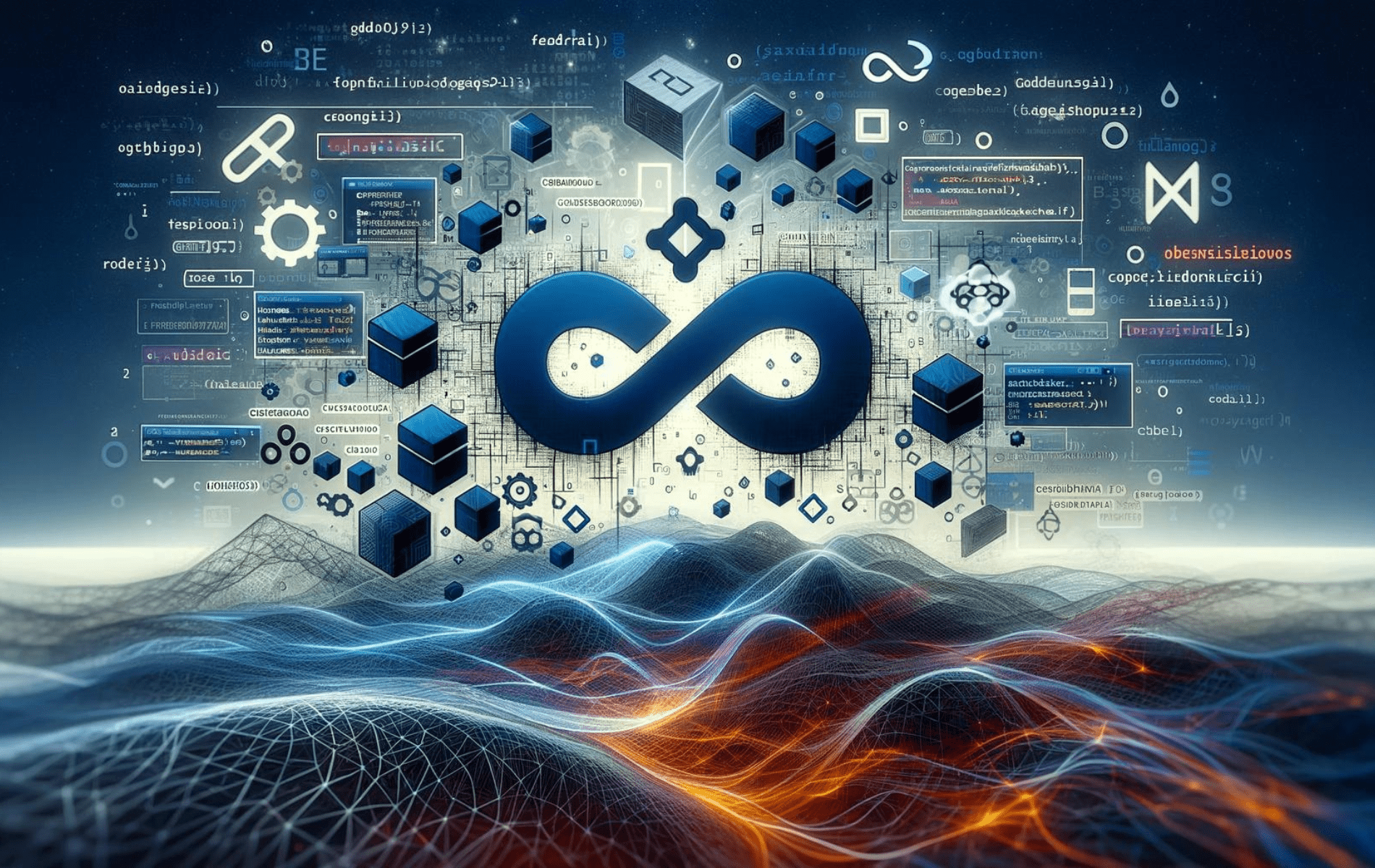Code::Blocks è un ambiente di sviluppo integrato (IDE) versatile e open source progettato per lo sviluppo C, C++ e Fortran. Fornisce un'interfaccia flessibile e altamente personalizzabile con funzionalità come l'evidenziazione della sintassi, la riduzione del codice e un potente debugger. Code::Blocks supporta più compilatori, inclusi GCC, Clang e MSVC, rendendolo la scelta preferita per gli sviluppatori che lavorano su progetti multipiattaforma.
Per installare Code::Blocks su Fedora 40 o 39, hai due metodi principali: utilizzare Fedora AppStream tramite la riga di comando per un'installazione semplice o optare per il metodo Flatpak tramite Flathub per una configurazione più flessibile e aggiornata . Questa guida ti guiderà attraverso entrambi i metodi di installazione.
Metodo 1: Installa Code::Blocks tramite Fedora Appstream
Aggiorna i pacchetti Fedora prima dell'installazione di Code::Blocks
Dai la priorità all'aggiornamento di tutti i pacchetti esistenti sul tuo sistema utilizzando il seguente comando:
sudo dnf upgrade --refresh Questo comando garantisce che tutti i pacchetti siano aggiornati, riducendo al minimo i potenziali conflitti di sistema durante l'installazione di Code::Blocks.
Facoltativo: installare il compilatore GCC
L'installazione di vari compilatori migliora il tuo ambiente di sviluppo e GCC è una scelta popolare. Utilizzare il seguente comando per installare GCC:
sudo dnf install gcc -yQuesto passaggio garantisce di disporre degli strumenti necessari per compilare e creare software dal codice sorgente.
Installa Codice::Blocchi tramite comando DNF
Procedi con l'installazione di Code::Blocks insieme al pacchetto “codeblocks-contrib” per funzionalità e plugin aggiuntivi:
sudo dnf install codeblocks codeblocks-contribQuesto comando migliora l'ambiente di sviluppo integrato (IDE), fornendo un'esperienza più solida e ricca di funzionalità.
Facoltativo: installare i pacchetti di sviluppo Code::Blocks
Per gli sviluppatori che desiderano estendere le funzionalità, installare le versioni di sviluppo dei pacchetti con quanto segue:
sudo dnf install codeblocks-devel codeblocks-contrib-develQuesto passaggio garantisce l'accesso alle librerie e agli strumenti necessari per lo sviluppo e il debug del software.
Metodo 2: installa Code::Blocks tramite Flatpak e Flathub
Attiva Flathub per l'installazione di Code::Blocks
Avvia il processo attivando Flathub, un repository ampiamente utilizzato per le applicazioni Flatpak, con il seguente comando nel tuo terminale:
sudo flatpak remote-add --if-not-exists flathub https://flathub.org/repo/flathub.flatpakrepoQuesto passaggio è fondamentale per garantire che il tuo sistema possa recuperare il pacchetto Code::Blocks dal repository Flathub.
Installa codice::Blocchi Installazione tramite Flatpak
Procedi con l'installazione di Code::Blocks utilizzando Flatpak con il seguente comando:
flatpak install flathub org.codeblocks.codeblocksQuesto comando recupera e installa l'ultimo Code::Blocks da Flathub, fornendo un'esperienza di installazione fluida.
Affrontare potenziali problemi di installazione
Nel caso in cui riscontri un errore che indica "Impossibile caricare il riepilogo dal flathub remoto", risolvilo abilitando il repository Flathub utilizzando:
sudo flatpak remote-modify --enable flathubQuesto comando risolve il problema, garantendo una comunicazione continua con il repository Flathub per installare Code::Blocks.
Lancio del codice::Blocchi
Metodi CLI per avviare Code::Blocks
Per le installazioni eseguite tramite il metodo DNF standard, avviare immediatamente Code::Blocks con questo comando:
codeblocksL'esecuzione di questo comando nel terminale apre direttamente l'IDE Code::Blocks, offrendo un modo rapido ed efficiente per accedere all'applicazione.
Per coloro che hanno installato Code::Blocks tramite Flatpak, utilizzare il seguente comando:
flatpak run org.codeblocks.codeblocksQuesto comando garantisce il corretto avvio di Code::Blocks, adattandosi specificamente alle installazioni Flatpak.
Approccio GUI per Open Code::Blocks
Scegli di avviare Code::Blocks utilizzando l'interfaccia utente grafica, considerato il metodo più user-friendly:
Attività > Mostra applicazioni > Codice::Blocchi
L'individuazione e la selezione dell'icona Code::Blocks tramite il menu dell'applicazione del sistema fornisce un modo semplice e intuitivo per accedere all'IDE.
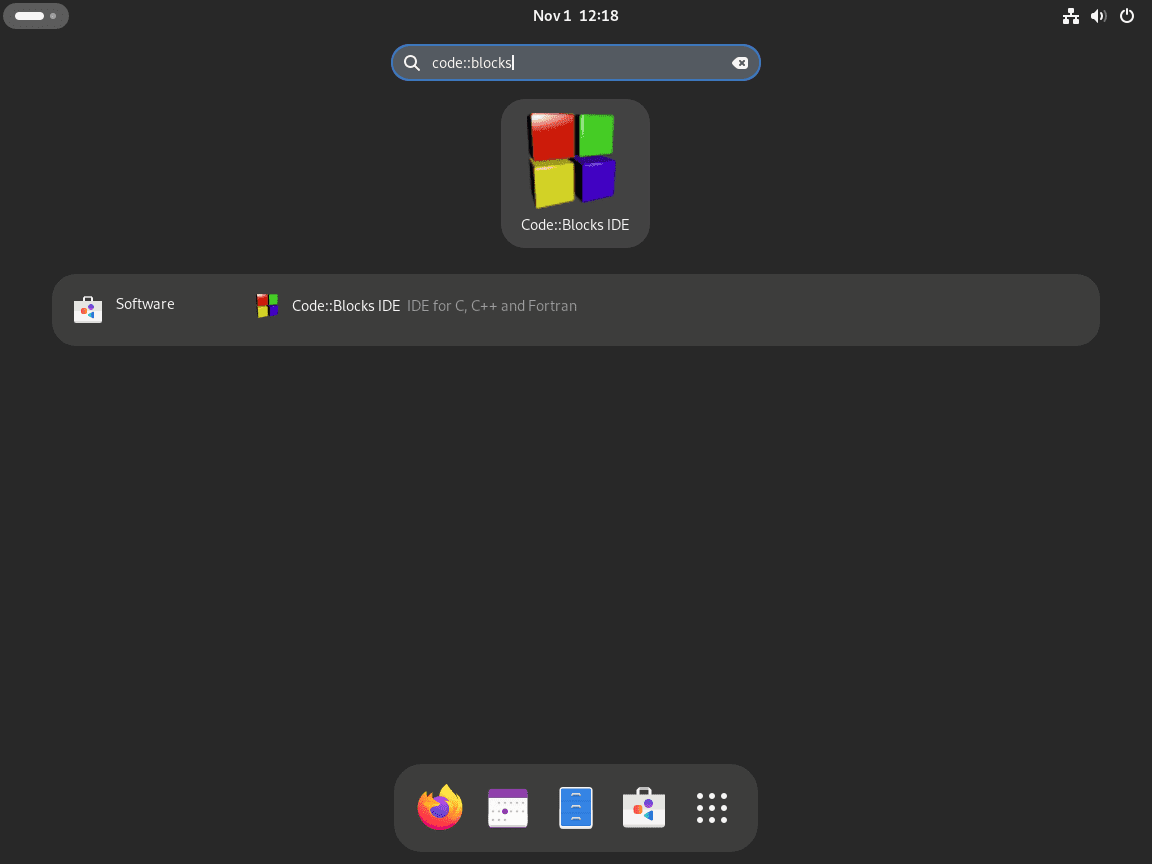
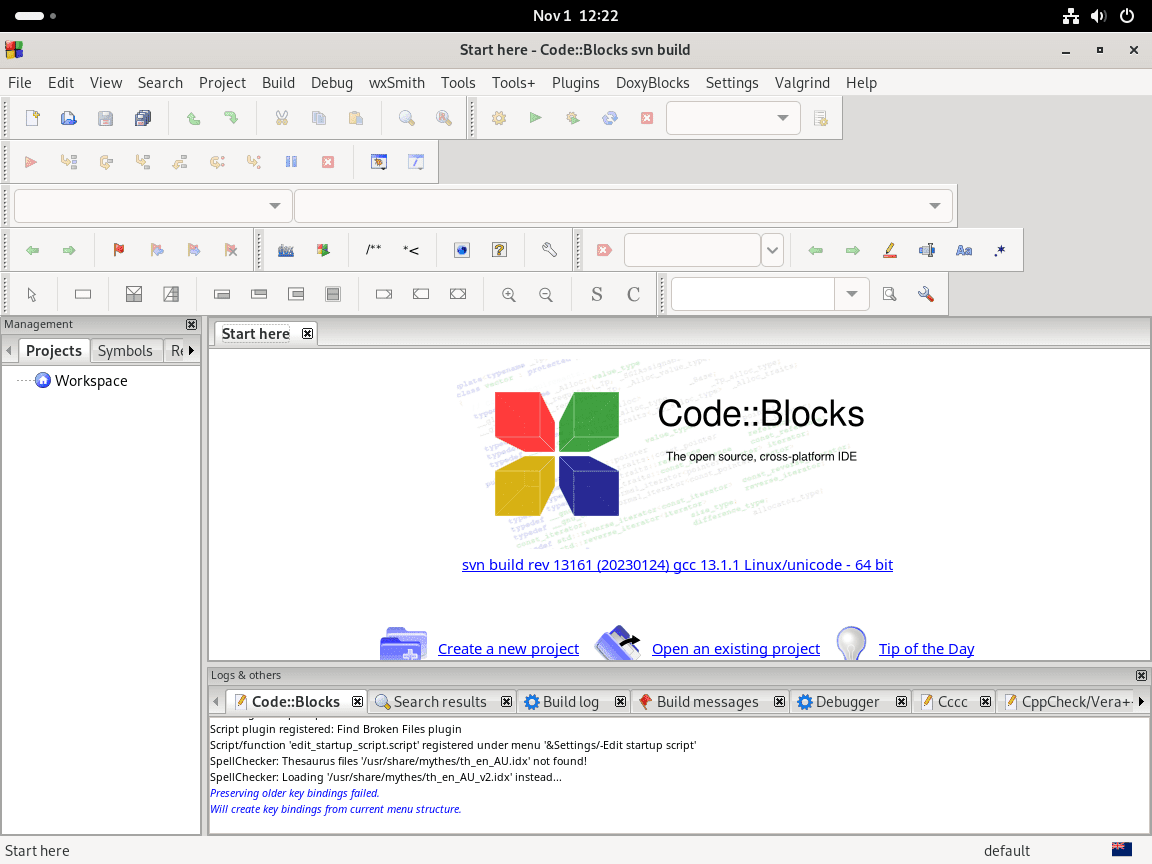
Codice aggiuntivo::Comandi blocchi
Per assicurarti che tutti i pacchetti installati siano aggiornati, esegui i seguenti comandi nel tuo terminale. Questo processo è fondamentale, anche se il tuo sistema è impostato per l'aggiornamento automatico.
Codice aggiornamento::Blocchi
L'esecuzione di questi comandi aiuta a prevenire errori di aggiornamento, soprattutto per i nuovi utenti.
Codice metodo di aggiornamento DNF::Blocchi
sudo dnf update --refreshQuesto comando aggiorna i metadati del repository e controlla gli aggiornamenti su tutti i pacchetti installati, allineandoli al gestore dei pacchetti di installazione.
Codice metodo di aggiornamento Flatpak::Blocchi
Se hai installato Code::Blocks tramite Flatpak, utilizza il comando seguente per verificare e applicare gli aggiornamenti.
flatpak updateQuesto comando garantisce che l'installazione Flatpak di Code::Blocks e di qualsiasi altra applicazione Flatpak sia aggiornata.
Rimuovi codice::Blocchi
Metodo di rimozione DNF per Codice::Blocchi
Se hai installato Code::Blocks utilizzando DNF, puoi disinstallarlo con il seguente comando:
sudo dnf aremove codeblocks*Questo comando cerca tutti i pacchetti relativi a Code::Blocks e li rimuove dal tuo sistema.
Metodo di rimozione Flatpak per codice::Blocchi
Per disinstallare la versione Flatpak di Code::Blocks, eseguire il comando seguente:
flatpak uninstall --delete-data org.codeblocks.codeblocksQuesto comando non solo disinstalla Code::Blocks ma elimina anche i dati associati per liberare spazio sul sistema.
Conclusione
Con Code::Blocks installato con successo sul tuo sistema Fedora, puoi sfruttare le sue potenti funzionalità per i tuoi progetti di sviluppo. Sia che tu scelga Fedora AppStream per un'installazione rapida o Flatpak con Flathub per l'ultima build, entrambi i metodi ti garantiscono di avere un IDE affidabile e personalizzabile a tua disposizione. Controlla regolarmente gli aggiornamenti per mantenere aggiornato il tuo IDE e goderti il robusto ambiente di sviluppo fornito da Code::Blocks.